app-v 4.6 management server部署(一)
app-v 5.0已经发布了,功能很强悍,但是碍于不舍得花钱,就下载了appv-4.6玩玩!
四台机器:
DC windows2008R2
APP-V server&DB windows 2008R2 IIS,.NET3.5, .NET4.0,app-v
APP-V Sequencer windows 7 旗舰版 64bit Microsoft Visual C++ 2005 SP1 Redistributable Package (x64) app-v Sequencer
client windows 7 旗舰版 64bit Microsoft Visual C++ 2005 SP1 Redistributable Package (x64) app-v client
首先将app-v server 加入域
app-v可以和sql数据库安装在一起也可以在相同网域内搜索到一条数据库服务器
我的方法是app和sql安装在一起,但要注意需要手动启动app服务
以下是加入域之后用域帐号登录进来安装数据库2008r2
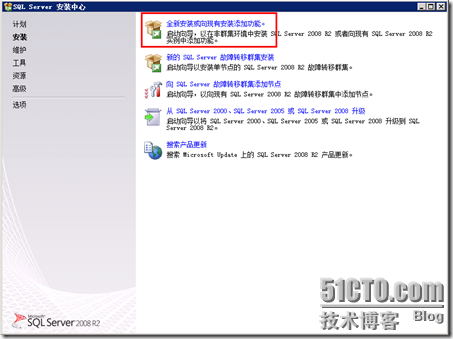
![clipboard[4] clipboard[4]](http://img1.51cto.com/attachment/201306/8/1034383_13706809547fBv.png)
勾选图中选项数据库引擎服务、sql server复制、全文搜索、客户端工具连接、管理工具-基本、
管理工具-完整
![clipboard[6] clipboard[6]](http://img1.51cto.com/attachment/201306/8/1034383_1370680955sqZy.png)
![clipboard[8] clipboard[8]](http://img1.51cto.com/attachment/201306/8/1034383_1370680956g6cD.png)
默认实例
![clipboard[10] clipboard[10]](http://img1.51cto.com/attachment/201306/8/1034383_1370680956D7Eu.png)
![clipboard[12] clipboard[12]](http://img1.51cto.com/attachment/201306/8/1034383_1370680957pW9X.png)
选择对所有sql server 服务使用相同的帐号
![clipboard[14] clipboard[14]](http://img1.51cto.com/attachment/201306/8/1034383_1370680958Fpj0.png)
选择混合模式,添加当前用户
![clipboard[16] clipboard[16]](http://img1.51cto.com/attachment/201306/8/1034383_1370680958b5Qo.png)
![clipboard[18] clipboard[18]](http://img1.51cto.com/attachment/201306/8/1034383_1370680959QFwj.png)
![clipboard[20] clipboard[20]](http://img1.51cto.com/attachment/201306/8/1034383_1370680960fAzp.png)
![clipboard[22] clipboard[22]](http://img1.51cto.com/attachment/201306/8/1034383_1370680961C9QE.png)
5.数据库安装完成之后,安装windows角色和功能,IIS、请求筛选、Windows身份验证、
常见HTTP功能、HTTP功能、静态内容、默认文档、目录浏览、HTTP错误、HTTP重定向、
性能、静态内容压缩、运行状况和诊断、HTTP日志记录、请求监视器、日志记录工具、应用程序开发、
.net Extensibility 3.5、.net Extensibility 4.5、Asp.Net3.5、Asp.Net4.5、isapi扩展、isapi筛选器、
管理工具、IIS管理控制台
![clipboard[24] clipboard[24]](http://img1.51cto.com/attachment/201306/8/1034383_137068096262Ce.png)
![clipboard[26] clipboard[26]](http://img1.51cto.com/attachment/201306/8/1034383_1370680962HzSQ.png)
9. 在选择功能页面中,选中.NET Framework3.5.1复选框,在添加功能向导中,单击添加所需的角色服务,选中组策略管理,然后单击 Next(下一步)。
![clipboard[28] clipboard[28]](http://img1.51cto.com/attachment/201306/8/1034383_13706809630Tm1.png)
6.这一步是app-v5.0必装的。4.6可以不安装
安装Silverlight
![clipboard[30] clipboard[30]](http://img1.51cto.com/attachment/201306/8/1034383_1370680964H75E.png)
在启用Microsoft update 中,取消勾选启用Microsoft update(推荐),单击下一步,完成安装
![clipboard[32] clipboard[32]](http://img1.51cto.com/attachment/201306/8/1034383_1370680964Go7C.png)
7.要在APP-V上安装 App-V Management Server
![clipboard[34] clipboard[34]](http://img1.51cto.com/attachment/201306/8/1034383_1370680965PPml.png)
![clipboard[36] clipboard[36]](http://img1.51cto.com/attachment/201306/8/1034383_13706809658t6N.png)
![clipboard[38] clipboard[38]](http://img1.51cto.com/attachment/201306/8/1034383_1370680965MHNa.png)
![clipboard[40] clipboard[40]](http://img1.51cto.com/attachment/201306/8/1034383_1370680966LP49.png)
![clipboard[42] clipboard[42]](http://img1.51cto.com/attachment/201306/8/1034383_1370680966Uam0.png)
自动搜索到数据库名字
![clipboard[44] clipboard[44]](http://img1.51cto.com/attachment/201306/8/1034383_1370680969BiVF.png)
创建一个新的数据库“默认名字”
![clipboard[46] clipboard[46]](http://img1.51cto.com/attachment/201306/8/1034383_1370680970AyN8.png)
下一步
![clipboard[48] clipboard[48]](http://img1.51cto.com/attachment/201306/8/1034383_13706809703BgW.png)
使用默认554端口
![clipboard[50] clipboard[50]](http://img1.51cto.com/attachment/201306/8/1034383_13706809703bnt.png)
输入管理员组 (由亍这里只是测试,所以管理员组设置为domain admins)
![clipboard[52] clipboard[52]](http://img1.51cto.com/attachment/201306/8/1034383_1370680971MznE.png)
![clipboard[54] clipboard[54]](http://img1.51cto.com/attachment/201306/8/1034383_1370680971BfcJ.png)
设置提供应用程序的路径(此处的content文件夹必须为共享文件夹,并且设置为everyone只读)
![clipboard[56] clipboard[56]](http://img1.51cto.com/attachment/201306/8/1034383_1370680971AvWw.png)
在系统选项中,默认路径设置为APP-V服务器的共享路径,由亍我这个试验中的APP-V Server 是
我在安装的时候选择的是C:\Program Files (x86)\Microsoft System Center App Virt Management Server\App Virt Management Server\content,所以需要这么选择\\APP-V\content
![clipboard[58] clipboard[58]](http://img1.51cto.com/attachment/201306/8/1034383_1370680972n73r.png)
![clipboard[60] clipboard[60]](http://img1.51cto.com/attachment/201306/8/1034383_1370680972K4Kq.png)
![clipboard[62] clipboard[62]](http://img1.51cto.com/attachment/201306/8/1034383_1370680972uLY0.png)
![clipboard[64] clipboard[64]](http://img1.51cto.com/attachment/201306/8/1034383_1370680973ijns.png)
重启APP-V Server
![clipboard[69] clipboard[69]](http://img1.51cto.com/attachment/201306/8/1034383_1370680973RcOd.png)
8. 配置APPSERVER和Client的搭建
我在服务器APPSERVER上部署了App-V Management Server,接下来我们需要对App-V Management Server进行一些配置,以便让App-V Management Server可以正常提供应用程序虚拟化服务。
开始菜单.管理工具.APP-V Server Management Console
![clipboard[71] clipboard[71]](http://img1.51cto.com/attachment/201306/8/1034383_137068097433gK.png)
这里需要注意的是,由于虚机的缘故,开机之后的Application Virtualization Management Server是没有启动的,虽然它的启动类型是“自动”但是还是需要我们进行手动启动~~
![clipboard[73] clipboard[73]](http://img1.51cto.com/attachment/201306/8/1034383_1370680974yOlY.png)
我连接上了App-V Management Server,来进行基本的配置,展开“服务器组”中的Default Server Group,我们可以看到目前默认的服务器组中有一个服务器APPSERVER,我查看APPSERVER的属性,查看一下DNS主机名
![clipboard[75] clipboard[75]](http://img1.51cto.com/attachment/201306/8/1034383_13706809757xaj.png)
查看端口,Application Virtualization Management Server是支持RTSP(实时流媒体传输协议)和RTSPS协议的加密后的RTSPS更加安全(需要证书的支持)我在这里选择的是RTSP协议
![clipboard[77] clipboard[77]](http://img1.51cto.com/attachment/201306/8/1034383_1370680975nwX8.png)
![clipboard[79] clipboard[79]](http://img1.51cto.com/attachment/201306/8/1034383_1370680976j13l.png)
重新启动服务之后,我们查看DefaultApp.osd,没有自动修改,看来需要手动修改了
C:\Program Files (x86)\Microsoft System Center App Virt Management Server\App Virt Management Server\content
修改之后,手动开启app-v的相关服务。
![clipboard[81] clipboard[81]](http://img1.51cto.com/attachment/201306/8/1034383_1370680976O2IO.png)
设置应用程序,点击系统选项设置共享路径
![clipboard[83] clipboard[83]](http://img1.51cto.com/attachment/201306/8/1034383_1370680977GdTL.png)
这个应用程序可以配合App-V的客户端来进行应用程序虚拟化测试。右键单击"Default Applications”进行属性设置。要注意的是OSD路径和图标路径
![clipboard[85] clipboard[85]](http://img1.51cto.com/attachment/201306/8/1034383_1370680977rjxT.png)
将应用程序发布到APP-V Client 的桌面上
![clipboard[87] clipboard[87]](http://img1.51cto.com/attachment/201306/8/1034383_13706809784NU3.png)
使用domain users
![clipboard[89] clipboard[89]](http://img1.51cto.com/attachment/201306/8/1034383_1370680978bFhc.png)
三、
安装APP-V client并测试
1. 将APP-V client加入域,并且安装MSXML 6.0
windows7 不需要这一步
![clipboard[91] clipboard[91]](http://img1.51cto.com/attachment/201306/8/1034383_1370680979NvkR.png)
插入MDOP 2009或 app-v4.6的光盘
3. 选择安装APP-V Client时需要安装 visual c++2005 sp1的x86和x64的安装包(需要自动安装)
首先在windows 7上需要手动安装rds,这个我没有安装 是安装了app-v 4.5client之后又安装的4.6sp2然后就能安装了
![clipboard[93] clipboard[93]](http://img1.51cto.com/attachment/201306/8/1034383_1370680979kyog.png)
![clipboard[95] clipboard[95]](http://img1.51cto.com/attachment/201306/8/1034383_1370680979uGD1.png)
点击 下一步 �行安装
![clipboard[97] clipboard[97]](http://img1.51cto.com/attachment/201306/8/1034383_1370680980AWyL.png)
![clipboard[99] clipboard[99]](http://img1.51cto.com/attachment/201306/8/1034383_13706809809sON.png)
![clipboard[101] clipboard[101]](http://img1.51cto.com/attachment/201306/8/1034383_1370680980BxKO.png)
右键发布服务器.“新建服务器”,名称设置为
![clipboard[103] clipboard[103]](http://img1.51cto.com/attachment/201306/8/1034383_1370680981V3AU.png)
![clipboard[105] clipboard[105]](http://img1.51cto.com/attachment/201306/8/1034383_1370680981Lvvp.png)
登陆之后查看客户机上是否有Default Applications应用程序,有的话就证明成功了!
如果没有请注意前边是否修改了DefaultApp.osd